excel能翻译中文吗
664
2022-12-21

如何通过输入更多内容来扩展WPS单元格的容量
在WPS文本中编辑表格时,会遇到需要在某个单元格中输入更多内容的情况,但不能随意增加单元格的列宽或行高,也不适合随意调整字体大小。经过一番探索,有一种方法可以扩大细胞的容量,这并不困难,只需要三个步骤。
简述
调整段落以扩展容量:在“段落”对话框中,取消选中“如果定义了文档网格,则与网格对齐”选项
调整字符间距以扩大容量:单击“字体”对话框中“间距”右侧的下拉列表,然后选择“压缩”
调整单元格边距以扩展容量:在“表格属性”对话框中,首先取消选中“与整个表格相同”复选框,然后将较低值调整为“0”。
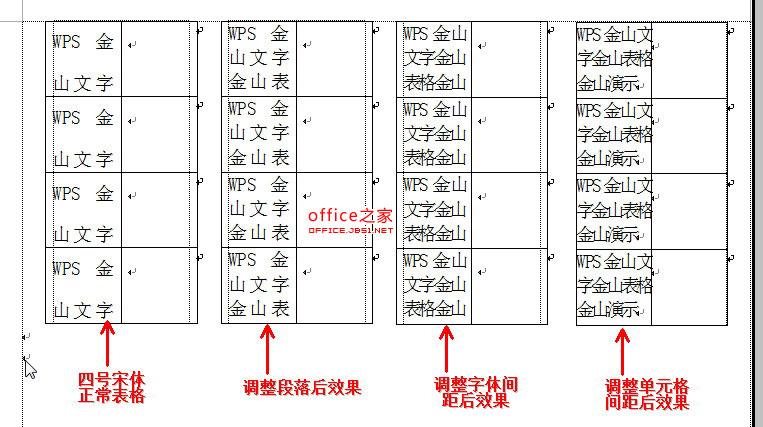 图1
图1
如图1中最左边的表格所示,我们需要在单元格中输入文本“WPS金山文本金山表格金山演示”。字体为Tahoma和4号,单元格的列宽和行高均固定为20毫米,单元格的对齐方式为左对齐和上对齐。如图所示,在这种要求下,单元格中只能正常显示“WPS金山字符”,只能显示两行,每行只能显示三个汉字。
一、调整段落以扩容
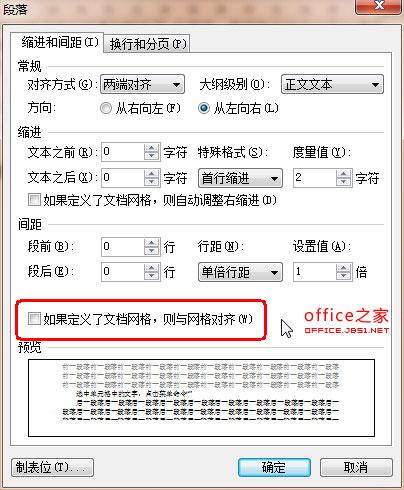 图2
图2
经过这样的处理,我们可以看到可以显示的字符已经从两行变成了三行,WPS金山字符金山表已经可以显示了。
二、调整字符间距以扩容
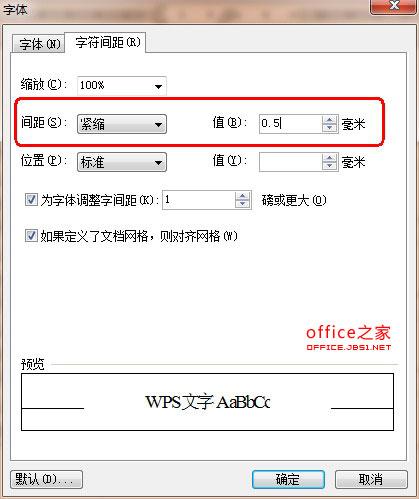 图3
图3
完成后,看看效果,可以显示的是“WPS金山文本金山表金山”,每行变成四个字。效果很明显,对吧?
三、调整单元格边距以扩容
现在只显示“演示”一词。但是我们有另一种方法,那就是调整单元格边距。将鼠标放在该单元格中,右键单击它,然后在弹出菜单中单击“表格属性”命令。在打开的“表格属性”对话框中,单击“单元格”选项卡,然后单击该选项卡右下角的“选项”按钮,打开“单元格选项”对话框。首先,取消选中“与整个表格相同”复选框,然后将下面的所有值调整为“0”(是否足够难?),如图4所示。
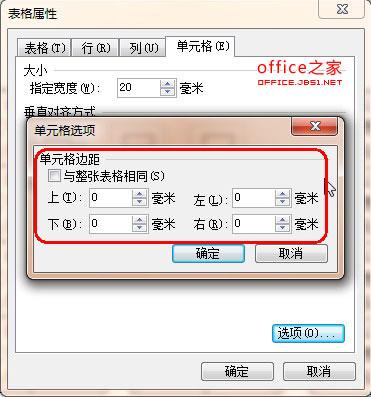 图4
图4
完成后,看看效果,不仅所有的字符都显示出来,而且似乎还有一个汉字的空间。
如果你遇到这样的问题,你不妨试试以上三个技巧。
版权声明:本文内容由网络用户投稿,版权归原作者所有,本站不拥有其著作权,亦不承担相应法律责任。如果您发现本站中有涉嫌抄袭或描述失实的内容,请联系我们jiasou666@gmail.com 处理,核实后本网站将在24小时内删除侵权内容。